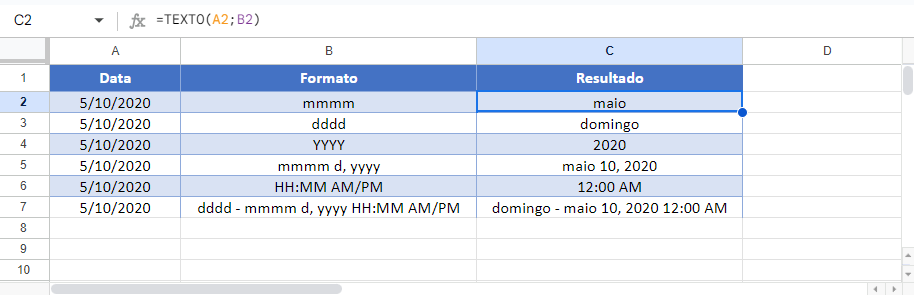Converter Data em Texto no Excel e no Google Planilhas
Este tutorial vai ensinar como converter datas em texto no Excel e no Planilhas Google.
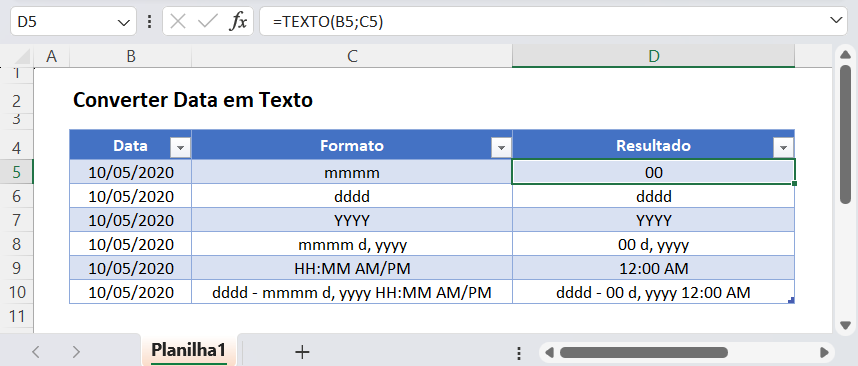
Converter datas em texto
O Excel armazena datas como números seriais onde cada número inteiro representa uma data exclusiva.
Isso é extremamente útil, pois permite que você faça cálculos nas datas, mas, em alguns casos, você pode querer converter essa data em texto.
Função de Texto
Para converter datas em texto, você pode usar a função TEXTO:
=TEXTO(B3;"D/M/AAAA")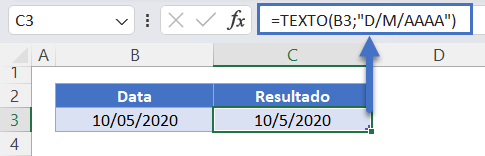
A entrada mais importante na função TEXTO é o formato de exibição. Observe que, no exemplo anterior, usamos o formato “d/m/aaaa”. Aqui estão outros formatos comuns de exibição de data:
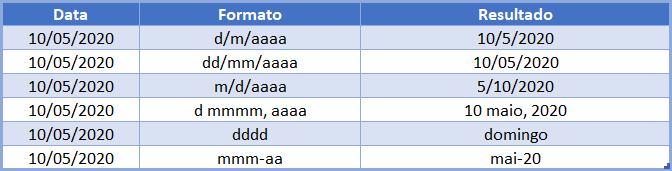
Observe que você pode usar a função TEXTO para escrever uma data completa
=TEXTO(B3;"d, mmmm, yyyy")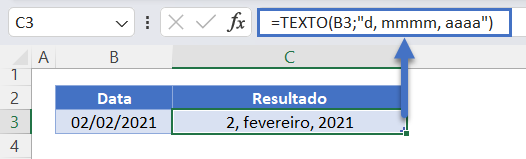
Você também pode exibir apenas o nome do mês ou do ano:
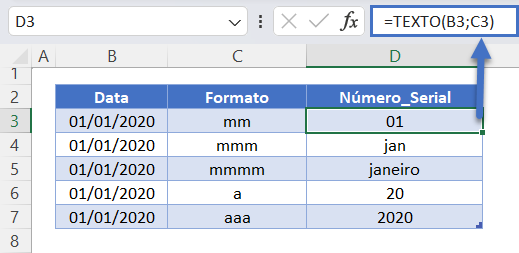
ou você pode usar qualquer um desses tipos de formato para criar o formato de data desejado.
Formatação de Datas
A maneira mais fácil de testar a formatação da data é abrir o menu Formatar células e selecionar Personalizar. Para abrir o menu, pressione CTRL + 1 ou clique neste botão:
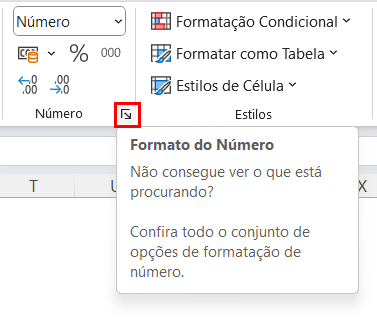
Navegue até o formulário personalizado e edite a formatação personalizada:
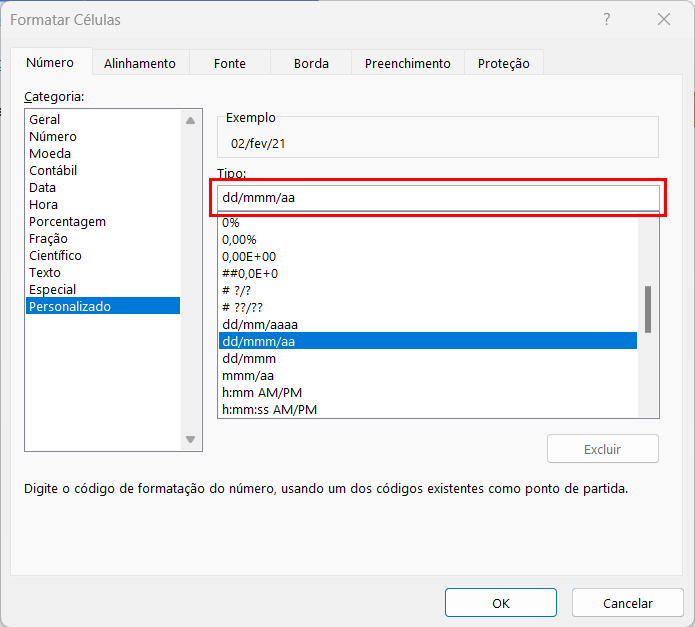
Aqui você pode ver o resultado de sua formatação em tempo real. Depois de obter a formatação necessária, basta copiá-la e colá-la na função TEXTO.
Digitar Data como Texto
Se estiver inserindo uma nova data em uma célula, basta iniciar a data com um apóstrofo (‘). Ao iniciar uma célula com um apóstrofo, você diz ao Excel para negociar essa célula como texto.
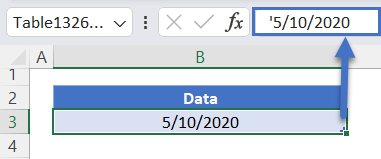
Isso mantém a data exatamente como foi inserida e evita que ela seja convertida em uma data armazenada como um número de série.
Converter data em texto no Google Planilhas
Todos os exemplos acima funcionam exatamente da mesma forma no Google Planilhas e no Excel.